Google Chrome đã liên tục cải thiện các tính năng quản lý mật khẩu để giúp việc duyệt web an toàn và thuận tiện hơn. Một trong những công cụ mới hơn của Chrome đó là tính năng tự động đổi mật khẩu. Khi Chrome phát hiện mật khẩu đã lưu bị rò rỉ dữ liệu, nó sẽ đề xuất thay đổi mật khẩu đó. Khi bật tự động đổi mật khẩu trên Chrome, trình duyệt có thể tự động truy cập trang web bị ảnh hưởng, tạo mật khẩu mới mạnh và lưu vào Google Password Manager. Dưới đây là hướng dẫn bật tự động đổi mật khẩu yếu trên Chrome.
Hướng dẫn bật tự động đổi mật khẩu yếu trên Chrome
Bước 1:
Đầu tiên người dùng nhập chrome://flags vào thanh địa chỉ và truy cập. Sau đó bạn nhập Improved password change service vào khung tìm kiếm flag.
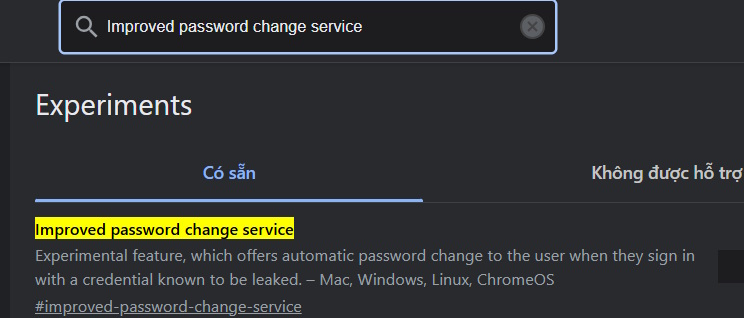
Bước 2:
Lúc này bạn sẽ chuyển sang chế độ Enabled để bật tự động đổi mật khẩu đã lưu trên Chrome. Cuối cùng bạn khởi động lại trình duyệt để áp dụng thay đổi.

Bật tự động đổi mật khẩu trên Chrome bằng Windows Registry
Nếu bạn muốn cấu hình tính năng ở cấp hệ thống (ví dụ: trên nhiều tài khoản người dùng hoặc môi trường doanh nghiệp), bạn có thể sử dụng Windows Registry để quản lý chính sách Chrome này.
Bước 1:
Bạn nhấn tổ hợp phím Win + R rồi nhập regedit và nhấn Enter để mở Registry Editor. Sau đó chúng ta truy cập theo đường dẫn dưới đây.
HKEY_LOCAL_MACHINE\SOFTWARE\Policies\Google\Chrome
Trong trường hợp thư mục Chrome không tồn tại thì bạn cần tạo thủ công. Nhấn chuột phải vào Policies rồi chọn New rồi chọn Key và đặt tên là Google.
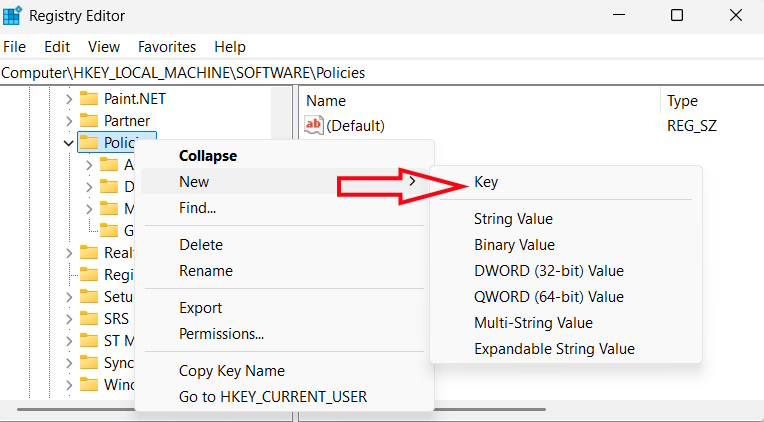
Tiếp tục chuột phải vào Google rồi tạo key mới là Chrome.

Bước 2:
Nhấn vào Chrome rồi nhìn sang bên phải, nhấp chuột phải và chọn Giá trị DWORD (32-bit) Value.

Lúc này bạn đặt tên giá trị là AutomatedPasswordChangeSettings.

Bước 3:
Hiển thị giao diện mới, bạn nhập giá trị dưới đây để kích hoạt chế độ tự đổi mật khẩu trên Chrome.
- 1: Bật tính năng tự động thay đổi mật khẩu
- 2: Tắt tính năng tự động thay đổi mật khẩu

 Công nghệ
Công nghệ  AI
AI  Windows
Windows  iPhone
iPhone  Android
Android  Học IT
Học IT  Download
Download  Tiện ích
Tiện ích  Khoa học
Khoa học  Game
Game  Làng CN
Làng CN  Ứng dụng
Ứng dụng 



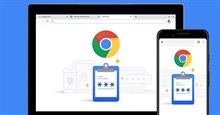

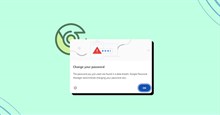












 Linux
Linux  Đồng hồ thông minh
Đồng hồ thông minh  macOS
macOS  Chụp ảnh - Quay phim
Chụp ảnh - Quay phim  Thủ thuật SEO
Thủ thuật SEO  Phần cứng
Phần cứng  Kiến thức cơ bản
Kiến thức cơ bản  Lập trình
Lập trình  Dịch vụ công trực tuyến
Dịch vụ công trực tuyến  Dịch vụ nhà mạng
Dịch vụ nhà mạng  Quiz công nghệ
Quiz công nghệ  Microsoft Word 2016
Microsoft Word 2016  Microsoft Word 2013
Microsoft Word 2013  Microsoft Word 2007
Microsoft Word 2007  Microsoft Excel 2019
Microsoft Excel 2019  Microsoft Excel 2016
Microsoft Excel 2016  Microsoft PowerPoint 2019
Microsoft PowerPoint 2019  Google Sheets
Google Sheets  Học Photoshop
Học Photoshop  Lập trình Scratch
Lập trình Scratch  Bootstrap
Bootstrap  Năng suất
Năng suất  Game - Trò chơi
Game - Trò chơi  Hệ thống
Hệ thống  Thiết kế & Đồ họa
Thiết kế & Đồ họa  Internet
Internet  Bảo mật, Antivirus
Bảo mật, Antivirus  Doanh nghiệp
Doanh nghiệp  Ảnh & Video
Ảnh & Video  Giải trí & Âm nhạc
Giải trí & Âm nhạc  Mạng xã hội
Mạng xã hội  Lập trình
Lập trình  Giáo dục - Học tập
Giáo dục - Học tập  Lối sống
Lối sống  Tài chính & Mua sắm
Tài chính & Mua sắm  AI Trí tuệ nhân tạo
AI Trí tuệ nhân tạo  ChatGPT
ChatGPT  Gemini
Gemini  Điện máy
Điện máy  Tivi
Tivi  Tủ lạnh
Tủ lạnh  Điều hòa
Điều hòa  Máy giặt
Máy giặt  Cuộc sống
Cuộc sống  TOP
TOP  Kỹ năng
Kỹ năng  Món ngon mỗi ngày
Món ngon mỗi ngày  Nuôi dạy con
Nuôi dạy con  Mẹo vặt
Mẹo vặt  Phim ảnh, Truyện
Phim ảnh, Truyện  Làm đẹp
Làm đẹp  DIY - Handmade
DIY - Handmade  Du lịch
Du lịch  Quà tặng
Quà tặng  Giải trí
Giải trí  Là gì?
Là gì?  Nhà đẹp
Nhà đẹp  Giáng sinh - Noel
Giáng sinh - Noel  Hướng dẫn
Hướng dẫn  Ô tô, Xe máy
Ô tô, Xe máy  Tấn công mạng
Tấn công mạng  Chuyện công nghệ
Chuyện công nghệ  Công nghệ mới
Công nghệ mới  Trí tuệ Thiên tài
Trí tuệ Thiên tài